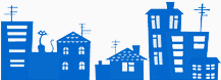Пошаговая инструкция по проверке ЭЦП на портале Госуслуги
Проверить подлинность документа, пописанного электронной цифровой подписью (ЭЦП)
Проверка ЭЦП на Госуслуги осуществляется довольно быстро.
Стоит отметить, что для данной процедуры вам не потребуется регистрация, подтверждение учетной записи и все другие этапы, которые отнимают много времени.
Для осуществления процесса проверки вам необходимо наличие следующих элементов:
- компьютер с доступом в интернет;
- браузер для входа на сайт;
- носитель ЭЦП или соответствующий файл.
Проверка ЭЦП Госуслуги осуществляется следующим образом: откройте браузер и перейдите на сайт gosuslugi.ru. Сделать это можно через любую поисковую систему по соответствующему запросу, либо просто скопировав указанный в статье адрес и вставить в поисковую строку браузера. Выбирайте любой удобный для вас способ.
Нам понадобится старая версия портала по адресу
На сайте пролистайте страницу вниз и найдите кнопку «Справочная информация».

Нажмите на нее, на открывшейся странице вы увидите разделы со справочной информацией.
В правом столбике с разделами найдите кнопку «Электронная подпись».

Переходите по ней, в открывшемся окне и проводится проверка ЭЦП Госуслуги (https://www.gosuslugi.ru/pgu/eds).

Возможности портала по подтверждению электронной подписи
На экране вы увидите пункты, по которым возможна проверка подлинности документа с ЭЦП:
- подтверждение сертификата – с помощью этой возможности вы можете получить информацию о владельце подписи, сроке ее действия и органе, который выдал данный документ;
- подтверждение электронного документа позволяет проверить подлинность файла с использованием электронной подписи;
- подтверждение отсоединенной подписи с помощью официальных утилит портала Госуслуги.
Проверка сертификата
Для проведения процедуры проверки сертификата выполните следующие действия: нажмите на кнопку «Сертификата»;
Далее выберите кнопку «Загрузить файл» и выберите на вашем компьютере или подключенном внешнем носителе сертификат и подтвердите загрузку;
Далее введите код с картинки; в завершении процедуры нажмите кнопку «Проверить».
После этого будет выполнена проверка ЭЦП на Госуслуги, и вы получите всю необходимую информацию.
Проверка электронного документа с ЭП
На той же странице с подтверждением кликните по кнопке «Электронного документа ЭП – в формате PKCS#7»;

Теперь нажмите кнопку «Загрузить файл» и выберите нужный документ из папки на компьютере. Подтвердите действия введением кода с картинки и вновь нажмите кнопку «Проверить».
Проверка документа и отсоединенной подписи
Отсоединенная ЭЦП представляет собой отдельный файл, который прилагается к основному документу.
Если в предыдущих случаях подпись была наложена на сам документ, то сейчас вам придется воспользоваться одним из следующих способов:
- автоматическая проверка на сайте
- подтверждение по значению хэш-функции.
Чтобы проверить автоматически, нажмите на кнопку, отмеченную на фото:

Далее загрузите отдельно файл с документом и файл с подписью:

Для второго способа вам необходимо установить утилиту.
Выберите вашу операционную систему и нажмите на соответствующую ссылку:

На ваш компьютер скачается архив, который нужно открыть программой WinRAR или любым другим архиватором. Запустите файл «Cpverify.exe». Загрузите файл с документом, а в поле «Введите значение хэш-функции» впишите код, который выдаст вам программа Cpverify. Далее подтвердите свои действия кнопкой «Проверить».
Проверка ЭЦП на портале Госуслугах: пошаговая инструкция
Проверка электронной подписи позволяет установить подлинность документа и определить его подписанта. Возможность проверить ЭЦП (ЭП) реализована на официальном государственном портале. Но далеко не все пользователи знают, как воспользоваться этой услугой.
Как найти сервис проверки ЭЦП онлайн на сайте Госуслуг
Портал Госуслуги предназначен для предоставления различных государственных услуг. На нем организовано взаимодействие практически со всеми госорганами по самым разным вопросам в режиме онлайн без необходимости личного посещения. Существует на нем и возможность проверки подписи.
В новой версии портала возможность проверять ЭП не была полноценно реализована. Пользователю для получения этой услуги придется воспользоваться старым интерфейсом. Будет ли реализована проверка цифровой подписи на обновленном портале, неизвестно. Разработчики не раскрывают данную информацию.
Замечание. Наличие учетной записи на портале для использования функции проверки электронной подписи не требуется.
Пошаговая инструкция по проверке ЭЦП на портале Госуслуги
Пользователь может самостоятельно выполнить проверку ЭП на портале. Для этого ему понадобится компьютер с доступом к интернету и установленным браузером, а также сертификат ЭП на защищенном носителе или в виде файла.
Для доступа к сервису проверки нужно выполнить 3 действия:
- Открыть старую версию портала. Для этого можно воспользоваться поисковыми системами.

- Перейти к разделу «Справочная информация». Ссылка на него расположена внизу страницы.

- Нажать на кнопку «Электронная подпись». Она расположена в правом меню страницы со справочной информацией.

Разновидности проверок на сайте Госуслуг
Сервис на портале Госуслуги позволяет подтвердить ЭП в режиме онлайн. Всего на сервисе доступно 3 основных вида проверки:
- сертификата;
- документа с прикрепленной ЭП;
- документа с отсоединенной ЭП.
Важно понимать, что услуги на сервисе являются информационными. Полученную информацию нельзя использовать для доказательства в суде.
Проверка сертификата
Сервис позволяет убедиться, является ли сертификат, выданный аккредитованным УЦ, подлинным или нет. Для осуществления проверки необходимо выбрать сертификат, размещенный на компьютере или защищенном носителе, а также подтвердить запрос с помощью защитного кода.
После загрузки сертификата и его проверки будет предоставлена информация о владельце ЭП, сроках ее действия и данных УЦ, осуществившего выпуск ЭП.
Проверка электронного документа с ЭП
Если требуется проверить подлинность присоединенной ЭП в документе, то можно также воспользоваться сервисом на портале Госуслуги. Для этого надо выбрать в меню способ проверки «Подтверждение подлинности ЭП электронного документа», а затем загрузить файл и ввести защитный код. После проведения необходимых процедур сервис покажет информацию о результатах.
Проверка документа и отсоединенной подписи
В некоторых случаях документы подписывают отсоединенной подписью. При этом получается 2 файла – документ и ЭП. Для проведения проверки в сервисе нужно загрузить их оба, а затем ввести защитный код с картинки. После нажатия на кнопку «Проверить» система покажет информацию о результатах.
Сервис Госуслуги – один из самых простых способов проверить подлинность ЭП. Он полностью бесплатен для пользователя и не требует регистрации. Но необходимо понимать, что существуют также и альтернативные варианты проведения проверки, в т. ч. с использованием специального ПО, устанавливаемого на компьютер.
ОnLine сервисы для проверки электронной подписи документа
Проверка подписи важна, так как позволяет убедиться в правильности подписи и, соответственно, ее юридической значимости.
Самый простой вариант — воспользоваться одним из специальных онлайн сервисов. Их преимущества — мобильность и доступность: для проверки нужны только браузер и интернет, а документы можно проверить даже со смартфона.
Первый сервис:Портал Госуслуг
Это, наверное, самый популярный сервис. В нем можно проверить файлы как с отсоединенной подписью, так и с присоединенной. Есть возможность проверить отсоединенную подпись по значению хэш-функции.
Особенность проверки на Госуслугах — это то, что сайт проверяет подлинность документов, подписанных исключительно квалифицированными сертификатами. В случаях, когда сертификат подписи выдан неаккредитованным в Минкомсвязи удостоверяющим центром, подпись проверить будет невозможно.
Результат проверки отображается на отдельной странице. Мы можем увидеть общий статус проверки, статус сертфиката подписи, кому, кем и когда он был выдан.
Второй сервис: Контур.Крипто
Контур.Крипто от компании СКБ «Контур» дает возможность, помимо проверки электронной подписи, еще и подписать, зашифровать и расшифровать любой документ.
Все что нужно — это иметь сертификат выданный в УЦ «Контур» либо в любом другом аккредитованном удостоверяющем центре.
Особенность данного сервиса … в нем можно проверить только отсоединенную подпись, и при подписании, тоже будет создана отсоединенная подпись.
В результате проверки создается подробный протокол, который можно при желании скачать.
Третий: КриптоПро DSS
Онлайн сервис проверки электронной подписи, разработан компанией «КРИПТО-ПРО» . Называется КриптоПро DSS.
В нем есть возможность проверки присоединенной и отсоединенной подписи формата CMS, есть поддержка других форматов подписанных данных: а именно, проверка подписи в документах PDF, Word и Excel. И еще можно проверить подпись в XML документах — XMLDsig.
Результат проверки отображается на отдельной странице: информативно и понятно, но его нельзя скачать, только сохранить или распечатать всю страницу.
Вот такие сервисы могут быть полезны, когда нужно быстро проверить подпись.
Если вы хотите иметь возможность проверить любую подпись на своем рабочем месте, можно установить две программы: КриптоПро CSP и КриптоАРМ, и проверять подписи на документах. Обе программы не требуют покупки лицензии для проверки электронной подписи, эта функциональность у них является бесплатной.
Как проверить электронную цифровую подпись (ЭЦП) Росреестра
В настоящее время граждане и компании в России всё чаще стараются переходить на получение различных государственных услуг в электронном виде. И Росреестр стал тому не исключением. Многие документы можно получить в электронном виде, к которому прикладывается определённый файл, содержащий информацию о составителе данного электронного документа. Этот файл и называется – электронная цифровая подпись (ЭЦП).
Наш портал предлагает Вам простой и понятный сервис для быстрой проверки подлинности документов по ЭЦП. Проверить подлинность вашего документа Вы можете всего за 2 шага в разделе проверка цифровой подписи.При распаковке архивного файла, полученного из Росреестра, мы получаем следующие файлы:
- Zip-архив, с информацией об объекте недвижимости;
- Sig-файл, соответственно электронная подпись, которой подписан zip-архив.

Проверить подлинность документов, полученных в Росреестре или других частных организациях можно как на нашем портале, так и другими способами, о которых будет подробно рассказано в этой статье.
Проверка электронной подписи на портале Госулуг
Для проверки необходимо:
- зайти на портал госуслуг;
- далее в первое поле ввода загружаем архивный файл с названием «out_docs_* .zip«;
- во второе поле ввода загружаем электронную подпись в формате «out_docs_* .zip.sig»;
- нажимаем кнопку «Проверить».

Ниже появится результат проверки. Если подпись является действующей, появится уведомление: «Электронная подпись действительна, Подлинность документа подтверждена» и информация о владельце электронной подписи, с серийным номером и датой её действия.

Проверка электронной подписи на сайте компании «Контур»
Для этого нужно перейти на сайт компании.
Далее, следуя подсказкам, загружаем в соответствующие поля ввода файлы в формате: «out_docs_* .zip и «out_docs_* .zip.sig» и наживаем кнопку «Проверить подпись».

Затем вы увидите информацию с результатами проверки, содержащую все необходимые данные о владельце электронного сертификата, в том числе кому и когда он выдан, до какой даты действителен, регион места выдачи.

3. Проверка электронной подписи на портале Росреестра
Для этого необходимо пройти на портал Росреестра, в раздел «Сервисы»:
- далее в «Проверку электронного документа»;
- далее в «Проверку электронного документа»;
- В поле ввода «Электронный документ (xml-файл)» загружаем файл с электронной выпиской в формате *.xml;
- В поле ввода «Цифровая подпись (sig-файл)» загружаем саму электронную подпись в формате *.sig
- Далее нажимаем на кнопку «Проверить».

Однако данным способом не всегда получается проверить электронный документ и подпись, т.к. технические возможности сайта Росреестра не позволяют.
 Предыдущими двумя способами проверить можно намного точнее.
Предыдущими двумя способами проверить можно намного точнее.
В соответствии со статьей 6 Федерального закона №63 «Об электронной подписи», выписка из ЕГРН с электронной цифровой подписью (ЭЦП) является юридически равнозначной документу на бумажном носителе с синей гербовой печатью.
Электронные выписки принимают многие государственные и коммерческие организации, как в электронном, так и в распечатанном виде. Но могут устанавливать и свои требования, к предоставляемым документам. Перед подачей документов следуют уточнить, в каком виде нужно подавать документы.
Как производится проверка подлинности ЭЦП через Госуслуги?
Проверка ЭЦП через Госуслуги (государственный сервис в сети интернет) позволяет определить, является ли электронный документ подлинным, и кто его подписал. О том, что такое ЭЦП, для чего необходима ее проверка, и как это сделать, расскажем в статье.
СОДЕРЖАНИЕ СТАТЬИ:
Зачем проверять ЭЦП?
Порядок заверения электронных документов ЭЦП (электронной цифровой подписью) определяется:
- ФЗ «Об электронной подписи» от 06.04.2011 № 63;
- ФЗ «О персональных данных» от 27.07.2006 № 152-ФЗ;
- ФЗ «Об информации, информационных технологиях и о защите информации» от 27.07.2006 № 149-ФЗ.
ЭЦП – это информация в электронном виде, прикрепленная к документу, позволяющая идентифицировать его подписанта и защитить сведения, содержащиеся в файле от изменения.
ЭЦП бывает 2 видов: простая и усиленная. Проверять простую ЭЦП нет необходимости, поскольку это связка логина и пароля. Усиленные же ЭЦП представляют собой закодированный массив данных, которые необходимо расшифровать, чтобы определить подписанта документа и разобраться, является документ подлинным, или нет.
Проверка производится различными методами:
- проверка ЭЦП через сайт Госуслуг, либо иные онлайн-сервисы;
- посредством установки на персональный компьютер специальных программ.
В рамках данной статьи мы ответим на вопрос о том, как проверить ЭЦП на Госуслугах.
Статусы сертификатов: информация, которую получает пользователь после проверки их подлинности
Любому пользователю ЭЦП выдается сертификат ключа, подтверждающий ее подлинность и позволяющий другим лицам определить, является ли подпись надлежащей. Требования к сертификатам определены в Приказе Минкомсвязи РФ «Требования к технологиям…» от 23.03.2009 № 41.
На различных сервисах, включая Госуслуги, возможна проверка ЭЦП:
- входящих в состав электронного документа;
- хранящихся отдельно от документа.
После проверки, можно определить статус сертификата. Самые распространенные статусы перечислим ниже:
- Действителен.
- Срок действия еще не наступил, либо уже закончился.
- Сертификат был отозван.
- ЭЦП в сертификате недействительна.
- Сертификат выдан не аккредитованным удостоверяющим центром.
- Сертификат не может использоваться для подписания документа, ввиду несоответствия его типа.
По результатам проверки пользователь получает информацию, которая может выглядеть следующим образом:
Отчет о проверке подлинности сертификата
Статус сертификата, использованного для проверки подлинности ЭЦП – действителен.
Статусы использованных сертификатов:
Владелец сертификата: Горюнов Сергей Николаевич, генеральный директор ООО «Ритм», Казань, 16 Республика Татарстан, RU, [email protected]
Действителен
Уполномоченное лицо УЦ: PNK Ltd. CA, PNK Ltd., Certification Authority, Kazan, Respublika Tatarstan, RU, Estahov VD, [email protected]
Действителен
Это краткий отчет, который приведен с целью ознакомления с форматом предоставления информации. Возможны и иные его формы, в зависимости от вида сертификата, формата электронного документа.
Как найти сервис проверки ЭЦП онлайн на сайте Госуслуг?
Самый простой способ проверить ЭЦП – воспользоваться сервисом Госуслуг. Проверка ЭЦП на Госуслугах онлайн не требует регистрации, что делает получение информации быстрым и простым.
Необходимо обратить внимание на то, что сервис проверки ЭЦП находится на старом портале Госуслуг, поэтому найти его без инструкции достаточно сложно. Чтобы перейти на страницу проверки, можно воспользоваться прямой ссылкой: //www.gosuslugi.ru/pgu/eds.
Еще один вариант — перейти на сайт //www.gosuslugi.ru, в нижней части экрана нажать на ссылку: старый портал. В нижней части старого портала содержится ссылка «Справочная информация» (в правой части экрана), по которой необходимо перейти. Далее из списка в правой части экрана следует выбрать пункт «Электронная подпись».
Разновидности проверок на сайте Госуслуг
После перехода на сервис проверки, возможно выбрать 4 варианта ее осуществления.
- Проверка подлинности сертификатов, которые выданы в формате Х.509 и BASE. Данный сервис позволяет проверить, подлинный ли сертификат, выданный аккредитованным удостоверяющим центром. Для проверки используется файл сертификата, который необходимо загрузить на сайт.
- Проверка ЭЦП в формате PKCS#7, присоединенной к электронному документу. Для проверки необходимо загрузить на сайт файл электронного документа.
- Проверка ЭЦП в формате PKCS#7, отсоединенной от электронного документа. Для проверки требуется загрузить на сайт файл электронного документа и подпись.
- Проверка подлинности ЭЦП по значению хэша. С английского хэш переводится как путаница. Это последовательность символов, шифрующих информацию. У электронных документов имеются хэш функции. Рассчитать их значение можно с помощью специальных утилит (программ). Их можно скачать там же, на сайте Госуслуг, по ссылке, представленной выше.
Как проверить ЭЦП на сайте Госуслуги: пошаговая инструкция
Для более упрощенного понимания, приведем пошаговую инструкцию по проверке ЭЦП.
- Осуществляется переход на страницу проверки одним из способов, указанных выше.
- Для проверки присоединенной к документу подписи прикрепляется файл документа (чаще всего такие документы имеют расширение .sig). В специальном поле необходимо ввести цифровой код антиспама. Далее необходимо нажать на кнопку «Проверить».
- Для проверки ЭЦП, отдельной от документа, необходимо загрузить два файла. Первый файл – электронный документ. Второй файл – сама ЭЦП. Далее вводится цифровой код антиспама, нажимается кнопка «Проверить».
- Для проверки ЭЦП по значению хэш-функции необходимо загрузить специальное программное обеспечение, ссылка на которое содержится на странице проверки. Возможны варианты как для Windows, так и для Linux. Программы содержатся в архивах, перед использованием их необходимо разархивировать, например, с использованием программ WinRar или 7Zip (обе бесплатные). Далее необходимо открыть разархивированный файл с расширением exe. В программе вводится шестнадцатиричное хеш-значение документа, а также загружается файл самого электронного документа. Далее необходимо нажать кнопку «Проверить».
***
Таким образом, проверка ЭЦП через Госуслуги осуществляется достаточно просто. Для этого обязательно наличие интернет соединения. Проверки производятся бесплатно.
esign Услуги цифровой подписи в Интернете | Электронная подпись онлайн
Служба электронной подписи относится к электронной подписи в соответствии со вторым графиком, определенным Законом об информационных технологиях. Электронные подписи считаются аутентичным способом подписания документов и оформления документов. Службы электронной подписи помогают поставщикам приложений (ASP) подписывать документы в электронной форме с помощью номера Aadhaar. Аутентификация eSign может быть выполнена с помощью службы e-KYC, что устраняет традиционную форму бумажной работы.
Онлайн-сервис eSignature прост в использовании и доступен каждому для цифровой подписи электронных документов. Услуги электронной подписи от Vsign позволяют безопасно и надежно подписывать документы удобным способом. Любое лицо, имеющее Aadhaar от своего имени, может подписывать электронные документы цифровой подписью без получения сертификата физической цифровой подписи.
Поставщики услуг приложений (ASP) включают службу электронной подписи в свое приложение, чтобы предоставить держателям Aadhaar возможность подписывать электронные документы и бумажную работу.
Как работает сервис V-sign?
Служба цифровой подписи eSign обладает уникальной характеристикой своей гибкости и простого процесса в структуре конфигурации, связанной с услугами электронной KYC. Он также предоставляет возможность записывать идентификаторы e-KYC и облегчать быструю проверку личности подписавшего. Процесс аутентификации для e-KYC может быть выполнен с использованием функции OTP, а также биометрических функций.
Включенная посредством аутентификации e-KYC пользователя eSign, онлайн-подпись проверяется с помощью функции OTP, при этом зашифрованная подпись в реальном времени на документе, полученном с помощью защищенного внутреннего сервера.Только законно уполномоченные сторонние поставщики услуг, выдавшие действующую лицензию от удостоверяющих органов (ЦС), имеют право предоставлять услуги электронной подписи. Verasys Technologies, дочерняя компания Alankit Limited, является одной из известных юридических организаций.
Для выполнения формальностей, связанных с подписью, электронные подписи требуют, чтобы люди предоставили отпечаток большого пальца (хэш), чтобы повысить безопасность и гарантировать конфиденциальность пользователя. Услуги eSign не требуют физического присутствия; они позволяют легко получить доступ к функциям онлайн-подписи независимо от места и времени.Vsign предлагает быстрые услуги по обязательному требованию подписи, чтобы избежать длительного пребывания в должности в 2-3 недели.
Кто может стать ASP?
Организации, желающие интегрировать бумажные услуги, должны быть одной из следующих:
(i) Юридическое лицо, зарегистрированное в Индии
(ii) Орган, учрежденный в соответствии с Законом штата / Центральным законом
(iii) Некоммерческая компания / компания специального назначения национального значения,
(iv) Банк или финансовое учреждение
Как воспользоваться?
Для того, чтобы стать ASP, необходима форма заявки, формальное соглашение, процесс KYC и техническая интеграция в среду Preproduction.
.Бесплатная онлайн-программа для создания подписей (с вдохновением!)
Часто задаваемые вопросы о подписи онлайн
Вы ведете учет моей подписи в вашей системе?
Нет, по соображениям конфиденциальности мы не храним никаких записей ваших данных подписи или изображения вашей подписи на наших серверах. Все, что происходит с вашей подписью, делается в вашем браузере и не может быть просмотрено (или доступно) кем-либо еще.
В чем разница между онлайн-подписью, электронной подписью и цифровой подписью?
Этот бесплатный инструмент поможет вам создать бесплатную загружаемую электронную подпись, которая аналогична онлайн-подписи.Цифровые подписи — это тип электронной подписи с зашифрованной информацией, которая помогает проверять подлинность сообщений и документов. Обычно это включает более сложный процесс, включающий частные и открытые ключи шифрования. Подробнее о цифровых подписях здесь. Если вы хотите точно знать, что такое электронная подпись, у нас есть для вас дополнительная литература.
Могу ли я использовать этот инструмент для создания подписи для юридических документов?
Абсолютно.Когда вы вводите или рисуете свое имя, оно преобразуется в загружаемое изображение подписи. Это изображение может быть встроено в документы, PDF-файлы и все остальное, что поддерживает использование изображений. Подписи сами по себе не делают вещи законными, но они могут помочь в идентификации и намерении, когда дело доходит до юридических контрактов.
Как использовать изображение подписи, которое я скачал отсюда?
Изображения подписи предназначены для добавления в документы или другие места, которые позволяют встраивать изображения.После загрузки вы можете сохранить файл на своем компьютере (или сохранить в онлайн-хранилище, таком как Dropbox). Если вам нужно заполнить или подписать юридические документы, воспользуйтесь нашим бесплатным инструментом для подписи документов Docsketch.
.Бесплатная подпись онлайн — Подпись PDF онлайн
Эти пошаговые инструкции объясните, как подписать PDF. Наши бесплатные онлайн-инструмент для подписи позволяет подписывать PDF-файлы онлайн (плюс Word, IMG, TXT, XLS) с легкостью и, что еще лучше, на 100% бесплатно без регистрации!
Начните с простого нажатия ссылку «выбрать файл», чтобы загрузить PDF, Word, TXT, IMG, TXT или XLS-документ, который вы хотите подписать или просто сбросить файл в синюю рамку, как показано на изображении ниже:
Всего за несколько секунд ваш файл будут полностью доступны после завершения загрузки.
Как только вы окажетесь внутри, вы сможете выберите тип правок, которые вы хотите применить к своему документ. Этот инструмент полностью укомплектован всем необходимым, не только для создания электронной подписи, но и для заполнения из ваших форм в Интернете, добавив текст, установив флажки, вставка текущей даты или даже инициализация при необходимости.
Наведите указатель мыши на области где вы хотите поставить свою подпись, и щелкните документ.
Не стесняйтесь подписывать PDF любым способом тебе нравится. Этот инструмент для создания подписи предлагает три различных вариантов создания электронной подписи:
A) Нарисуйте электронную подпись с помощью мыши или тачпада.
B) Введите свое имя.
C) Отсканируйте изображение своей подписи и загрузите его в документ.
Как мы упоминали ранее, вы также можете добавить галочки, даты, текст или инициалы на любую страницу вашего документ. Просто выберите тип функции, которую хотите использовать, выберите область и введите информацию.
Когда все будет готово, нажмите ГОТОВО, чтобы продолжить. Наш бесплатный онлайн-инструмент для подписи создаст PDF-файл, который можно будет скачать совершенно бесплатно без регистрации! Просто нажмите СКАЧАТЬ ДОКУМЕНТ и сохраните файл. на твоем компьютере.
.Draw Signature Online — Создание цифровых подписей и подписание файлов PDF
Простота использования, надежность и полная безопасность
Ваша подпись в безопасности с нами
Каждое соединение и передача файлов защищены 256-битным шифрованием SSL. Мы гарантируем полную сохранность конфиденциальности ваших файлов и электронных подписей.
Ресурсы устройства не требуются
Весь процесс подписания является облачным, что означает, что приложение не требует никаких технических ресурсов.Абсолютно не нужно устанавливать приложение или программное обеспечение на свой компьютер для создания подписи.
Получите свою подпись за несколько минут
Нарисуйте и создайте свою электронную подпись, чтобы загружать и подписывать документы менее чем за минуту. Есть причина, по которой пользователи проголосовали за нас как за бесплатное приложение №1, которое поможет им создавать подписи PDF.
Выберите устройство для подписи
Наше приложение позволяет рисовать подписи на любом устройстве — настольном, мобильном телефоне или даже iPad.Инструмент также работает с любой операционной системой или браузером.
Требуется нулевая установка
Не являетесь техническим экспертом? Не беспокойся! Вам не нужно устанавливать какое-либо программное обеспечение, чтобы использовать наши подписи. Сервис полностью основан на облаке и не требует специальных технологий или серверов для работы.
Молниеносная подпись
Наше бесплатное онлайн-программное обеспечение для подписи устраняет необходимость в принтере, сканере или факсе, поэтому вы можете подписывать PDF-файлы электронным способом за считанные минуты по сравнению с днями.
Остались вопросы? У нас есть ответы!
Ведете ли вы запись моей подписи в вашей системе?
Ни одна подпись, выполненная в вашем веб-браузере, не будет доступна и никому не доступна. Из соображений конфиденциальности и соображений конфиденциальности ваши данные подписи или изображение подписи не будут храниться на наших серверах.
В чем разница между онлайн-подписью, электронной подписью и цифровой подписью?
Хотя они звучат одинаково, между этими типами подписей есть небольшая разница.Бесплатная загружаемая электронная подпись, созданная нашим приложением, считается такой же, как онлайн-подпись. Цифровые подписи представляют собой зашифрованные подписи и содержат информацию, подтверждающую их подлинность. Узнайте больше о цифровых подписях здесь.
В каком формате будет моя подпись?
После того, как вы составили свою подпись в электронном виде, вы можете загрузить ее и загрузить в свой документ PDF. Формат или тип файла вашей подписи будет .PNG, поэтому ее можно использовать универсально для любого типа документа.
Как использовать изображение подписи, загруженное из приложения?
Изображения подписи предназначены для добавления в документы или PDF-файлы, которые позволяют вставлять изображения. После загрузки подписи подумайте о том, чтобы сохранить ее на свой компьютер. Если вам нужно заполнить или подписать какой-либо юридический документ, мы рекомендуем вам проверить программное обеспечение электронной подписи PandaDoc.
.